Tiettyjen verkkosivustojen estäminen on monien selainten sisäänrakennettu ominaisuus. Ratkaisu tällaiseen ongelmaan Opera-sovelluksessa ei tarkoita lisäohjelmistojen osallistumista, ja se toteutetaan itse ohjelman tai Windows-käyttöjärjestelmän vakiotyökalujen avulla.
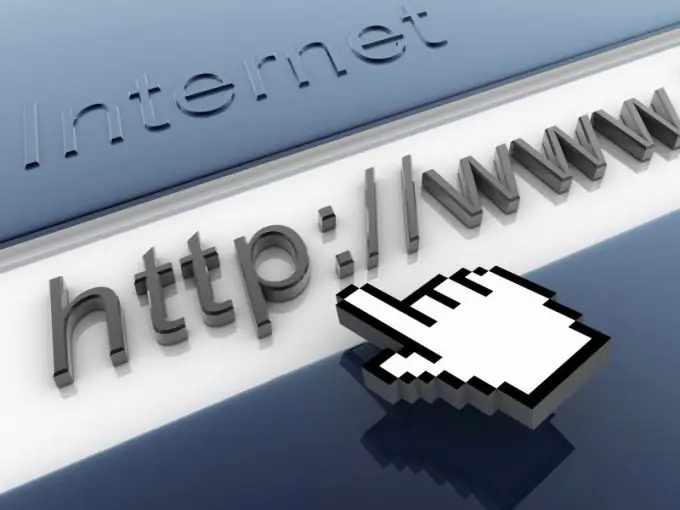
Ohjeet
Vaihe 1
Soita järjestelmän päävalikkoon napsauttamalla "Käynnistä" -painiketta ja siirtymällä kohtaan "Kaikki ohjelmat". Käynnistä Opera-selain ja avaa haluamasi verkkosivu. Avaa sovellusikkunan ylemmän palvelupaneelin "Työkalut" -valikko ja valitse kohta "Asetukset". Vaihtoehtoisesti voit soittaa samaan valikkoon painamalla samanaikaisesti toimintonäppäimiä Ctrl ja F12.
Vaihe 2
Siirry avautuvan valintaikkunan Lisäasetukset-välilehdelle ja laajenna vasemmanpuoleisen ruudun Sisältö-linkkiä. Laajenna Sisällön esto -solmu ja kirjoita estettävä sivuston URL uuden valintaikkunan asianomaiselle riville. Vahvista valitun toiminnon suorittaminen napsauttamalla OK-painiketta.
Vaihe 3
Kiinnitä huomiota mahdollisuuteen kieltää Opera-selaimen tarjoaman verkkoresurssin osan näyttäminen. Voit tehdä tämän soittamalla valitun sivuobjektin pikavalikkoon napsauttamalla hiiren oikeaa painiketta ja valitsemalla "Estä sisältö" -komento. Odota, että punainen viiva nimeltä "Estetty" ilmestyy vaadittavaan sivusto-elementtiin ja tallenna muutokset napsauttamalla "Valmis" -painiketta.
Vaihe 4
Palaa päävalikkoon "Käynnistä", jos haluat estää pääsyn valitulle Internet-sivulle käyttöjärjestelmän WIndowsin avulla, ja siirry Suorita-valintaikkunaan. Kirjoita% systemroot% / system32 / drivers / etc "Avaa" -riville ja vahvista valittu toiminto napsauttamalla OK. Etsi tiedosto nimeltä hosts ja avaa se tavallisessa tekstieditorisovelluksessa (Muistio).
Vaihe 5
Lisää kielletyn sivuston osoite avoimen isäntätiedoston viimeiseen riviin ja käytä välilyöntiä. Kirjoita seuraavalle riville saman verkkosivuston IP-osoite ja tallenna muutokset. Tämä toiminto estää määritetyn Internet-resurssin.






